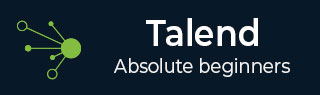
- Talend 教程
- Talend - 主页
- Talend - 简介
- Talend - 系统要求
- Talend - 安装
- Talend 开放工作室
- Talend - 数据集成
- Talend - 模型基础知识
- 数据集成组件
- Talend - 作业设计
- Talend - 元数据
- Talend - 上下文变量
- Talend - 管理作业
- Talend - 处理作业执行
- Talend - 大数据
- Hadoop分布式文件系统
- Talend - 地图缩减
- Talend - 与 Pig 一起工作
- Talend-Hive
- Talend 有用资源
- Talend - 快速指南
- Talend - 有用的资源
- Talend - 讨论
Talend - 作业设计
这是业务模型的技术实现/图形表示。在此设计中,一个或多个组件相互连接以运行数据集成过程。因此,当您在设计窗格中拖放组件并然后使用连接器连接时,作业设计会将所有内容转换为代码并创建一个形成数据流的完整可运行程序。
创造就业机会
在存储库窗口中,右键单击作业设计,然后单击创建作业。

提供作业的名称、目的和描述,然后单击“完成”。

您可以看到您的作业已在作业设计下创建。

现在,让我们使用此作业来添加组件、连接和配置它们。在这里,我们将一个 excel 文件作为输入,并使用相同的数据生成一个 excel 文件作为输出。
将组件添加到作业
调色板中有多个组件可供选择。还有一个搜索选项,您可以在其中输入组件的名称来选择它。

由于这里我们将 excel 文件作为输入,因此我们将 tFileInputExcel 组件从调色板拖放到设计器窗口。

现在,如果您单击设计器窗口上的任意位置,将会出现一个搜索框。找到 tLogRow 并选择它以将其带入设计器窗口。

最后,从调色板中选择 tFileOutputExcel 组件并将其拖放到设计器窗口中。

现在,组件的添加已经完成。

连接组件
添加组件后,必须连接它们。右键单击第一个组件 tFileInputExcel 并绘制一条到 tLogRow 的主线,如下所示。

同样,右键单击 tLogRow 并在 tFileOutputExcel 上绘制一条主线。现在,您的组件已连接。


配置组件
在作业中添加并连接组件后,您需要对其进行配置。为此,双击第一个组件 tFileInputExcel 进行配置。在文件名/流中给出输入文件的路径,如下所示。
如果Excel 中的第一行有列名称,请在“标题”选项中输入 1。

单击编辑架构并根据您输入的 Excel 文件添加列及其类型。添加架构后单击“确定”。

单击“是”。

在 tLogRow 组件中,单击同步列并选择要从输入生成行的模式。这里我们选择基本模式,使用“,”作为字段分隔符。

最后,在tFileOutputExcel组件中,给出要存储的文件名的路径

带有工作表名称的输出 excel 文件。单击同步列。
执行工作
完成添加、连接和配置组件后,您就可以执行 Talend 作业了。单击运行按钮开始执行。


您将在基本模式下看到带有“,”分隔符的输出。

您还可以看到您的输出在您提到的输出路径中保存为 Excel。
